Barre d'outils Application
![]()

Ouvrir la rubrique avec les liens de navigation
| Barre d'outils | Menu |
Barre d'outils Application |
|---|---|---|
|
|
|
La commande Manipulateur affiche l'application du manipulateur sur un objet afin de faciliter la modification de la position, de l'échelle et de l'orientation de l'objet autour de l'origine du manipulateur.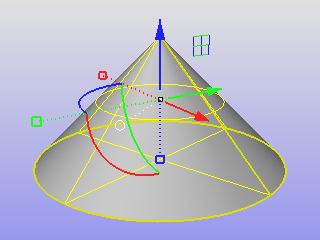
|
Flèches de déplacement
Arcs de rotation
Poignées d'échelle
|
|
Vue d'ensemble
| Options de la ligne de commande | |
|---|---|
|
Activé |
Active les applications du manipulateur sur les objets sélectionnés. |
|
Désactivé |
Désactive les applications du manipulateur. |
|
Inverser |
Active/désactive les applications du manipulateur. |
Les contraintes normales de distance et d'angle de Rhino peuvent être utilisées pendant une opération avec le manipulateur.
L'application du manipulateur est activée à chaque fois que des objets sont sélectionnés.
Désactive l'affichage automatique du manipulateur.
Les applications du manipulateur sont alignées sur le plan de construction.
Les applications du manipulateur sont alignées avec la direction de l'objet pour les :
Le manipulateur est aligné avec le plan de construction dont l'origine se trouve au niveau du centroïde de l'objet.
La direction z du manipulateur (flèche bleue) est alignée avec la normale de la courbe.
La direction x du manipulateur (flèche rouge) est alignée avec la tangente de la courbe.
La direction z du manipulateur (flèche bleue) est alignée avec la normale de la surface.
La direction x du manipulateur (flèche rouge) est alignée avec la direction u de la surface.
Les applications du manipulateur sont alignées avec les directions x, y et z universelles.
Les accrochages aux objets sont utilisés pendant le déplacement.
Les accrochages aux objets sont ignorés pendant le déplacement.
Fait tourner la caméra et la cible de la vue au niveau de l'origine du manipulateur lors de la rotation de la vue.
Définit la vitesse du mouvement du manipulateur sous forme de pourcentage du mouvement de la souris. La valeur par défaut, 100 %, déplace le manipulateur normalement avec la souris.
Pour placer les objets plus précisément (comme pour l'édition avec les points de contrôle), choisissez une intensité plus faible pour que de grands mouvements de la souris donnent des modifications plus petites.
Une intensité plus grande que 100 %, accélère le mouvement du manipulateur.
Ouvre les Options du manipulateur.
Déplacez pour changer la position de l'application du manipulateur.
Restaure la position et l'orientation par défaut du manipulateur.
| Options de la ligne de commande | |
|---|---|
|
PlanC |
Définit l'alignement de l'application du manipulateur sur le plan de construction actif. |
|
Objet |
Définit l'alignement de l'application du manipulateur sur l'objet sélectionné. Le manipulateur aligné sur l'objet est placé au centre de la face plane sauf si l'objet est un cadre d'image. |
|
RepèreGénéral |
Définit l'alignement de l'application du manipulateur sur les coordonnées du repère général. |
| Barre d'outils | Menu |
|---|---|
|
|
La commande RésistanceDéplacement définit le niveau de résistance au déplacement pour le manipulateur et pour le déplacement d'objets avec la souris, y compris les points de contrôle.
Lorsque le contrôle est ouvert, la résistance au déplacement peut être défini avec une valeur numérique, ou à l'aide des flèches et des glisseurs. Les flèches divisent par deux ou doublent la résistance au déplacement à chaque clic. Lorsque le contrôle est fermé, la résistance au déplacement est redéfinie à 100 %. Toutefois, le contrôle se souvient du paramètre précédent au cours d'une session d'édition et redéfinira la valeur de résistance préalable si le contrôle est rouvert.
| Barre d'outils | Menu |
|---|---|
|
|
|
La commande DéplacerManipulateur déplace l'origine et l'orientation de l'application du manipulateur sur un objet.
Une autre méthode consiste à maintenir enfoncée la touche
Rhino for Mac © 2010-2016 Robert McNeel & Associates. 01-déc.-2016